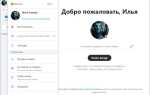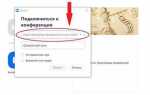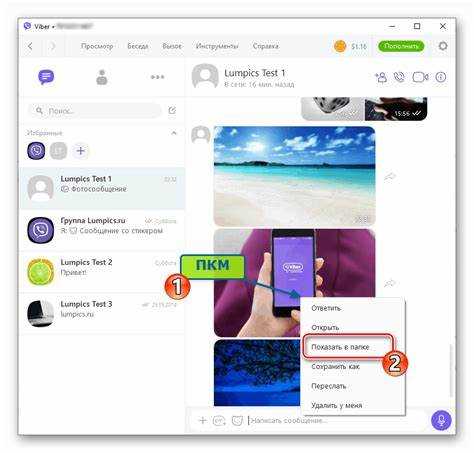
Для переноса фотографий из Viber на компьютер существует несколько способов, каждый из которых зависит от выбранной платформы и типа устройства. Прежде чем приступить к процессу, убедитесь, что у вас есть доступ к приложению Viber на мобильном устройстве и компьютере, а также стабильное подключение к интернету.
Самый быстрый способ – воспользоваться Viber для ПК. После установки программы на компьютер, все медиафайлы, полученные через Viber, автоматически синхронизируются с вашей учетной записью. Для того чтобы сохранить фото на компьютер, откройте чат, выберите нужное изображение и сохраните его в папку на жестком диске.
Если же вы используете Viber только на мобильном устройстве, вам понадобится перенос через проводное соединение. Для этого подключите смартфон к компьютеру через USB-кабель, откройте файловый менеджер на ПК и перейдите в папку с изображениями Viber, которая обычно располагается в директории WhatsApp/Media. Найдите нужные фото и скопируйте их на компьютер.
Для более удобного доступа к файлам можно воспользоваться облачным хранилищем. Вы можете загрузить фотографии из Viber в облако через мобильное приложение, а затем скачать их на компьютер через веб-интерфейс облачного сервиса.
Как сохранить фотографии из Viber на ПК через облачные хранилища
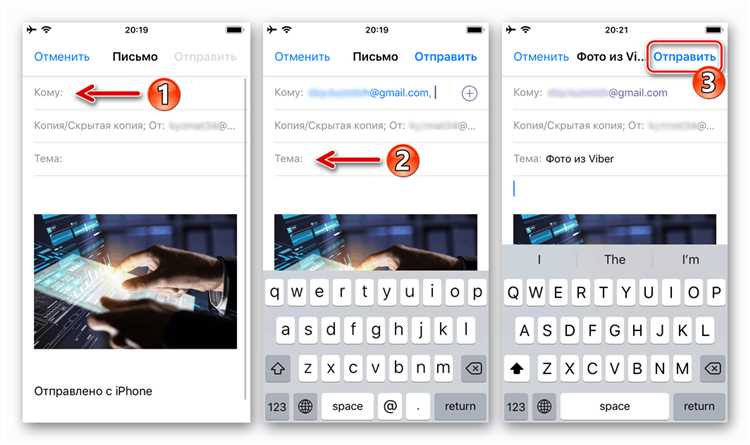
Для переноса фотографий из Viber на компьютер с помощью облачных хранилищ необходимо выполнить несколько простых шагов. Облачные сервисы позволяют автоматизировать этот процесс и быстро получить доступ к файлам с любого устройства.
Первый шаг – выбрать облачный сервис. Наиболее популярными являются Google Диск, Яндекс.Диск и Dropbox. Каждый из них предлагает мобильные приложения для синхронизации файлов и позволяет хранить фотографии в высоком разрешении.
Как сохранить фото в облако:
1. Откройте Viber на своем смартфоне и найдите нужную фотографию в чате.
2. Нажмите на изображение, чтобы открыть его в полном размере, затем выберите опцию «Поделиться».
3. В списке доступных приложений выберите приложение облачного хранилища (например, Google Диск или Яндекс.Диск). Если такого приложения нет, установите его заранее из магазина приложений.
4. Укажите папку, куда хотите загрузить фотографию, и подтвердите действие. Изображение будет сохранено в облаке.
5. После синхронизации на компьютере откройте облачное хранилище через браузер или приложение и скачайте фотографию на ПК.
Дополнительные рекомендации:
Если в Viber автоматически не сохраняются фотографии на устройстве, настройте автоматическую загрузку в разделе «Настройки» – «Медиа» – «Автозагрузка». Это упростит процесс загрузки фото в облако.
Некоторые облачные хранилища поддерживают автоматическую синхронизацию с устройствами, что позволяет вам сразу получать доступ к файлам на ПК, не загружая их вручную.
Как скопировать фото из Viber с помощью проводного подключения
Для переноса фото из Viber на компьютер с использованием проводного подключения, выполните следующие шаги:
- Подключите телефон к компьютеру с помощью USB-кабеля. Убедитесь, что устройство разблокировано и включено.
- Разрешите доступ к файлам. После подключения на экране телефона появится уведомление о разрешении на передачу файлов. Нажмите «Разрешить».
- Откройте файловый менеджер на компьютере. На Windows это «Проводник», на macOS – «Finder». Ваш телефон должен отобразиться как внешний накопитель.
- Перейдите в папку с фото Viber. Обычно фотографии Viber сохраняются в каталоге:
- Для Android:
Internal Storage > Viber > Viber Images - Для iPhone:
Photos > Viber(необходима синхронизация с iCloud для доступа через ПК) - Выберите нужные фотографии и скопируйте их на компьютер. Просто перетащите файлы в желаемую папку или используйте команду «Копировать» и «Вставить».
Если на вашем устройстве нет доступа к внутреннему хранилищу, убедитесь, что телефон находится в режиме передачи данных, а не зарядки. В некоторых случаях может понадобиться установить драйвера для корректного подключения.
После копирования вы сможете просматривать и редактировать фотографии на компьютере.
Как загрузить фото из Viber на компьютер через интерфейс веб-версии
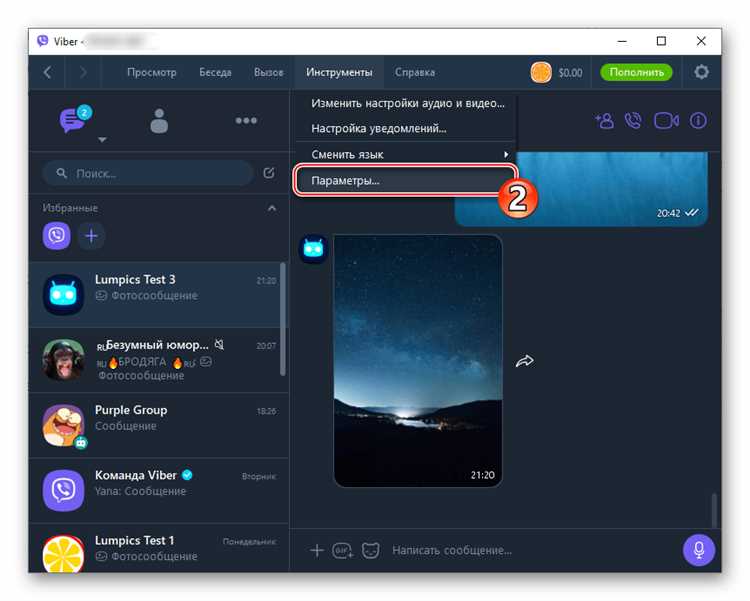
Для того чтобы загрузить фото из Viber на компьютер через веб-версию, выполните несколько простых шагов.
Шаг 1: Откройте веб-версию Viber. Перейдите на сайт https://web.viber.com и войдите в свою учетную запись с помощью QR-кода или логина и пароля.
Шаг 2: Найдите нужный чат. В списке контактов или групп выберите чат, в котором содержится фото, которое вы хотите сохранить.
Шаг 3: Откройте фото. Кликните по изображению в чате для его просмотра. Фото откроется в полном размере в отдельном окне.
Шаг 4: Сохраните фото. Чтобы загрузить изображение, щелкните правой кнопкой мыши по фото и выберите «Сохранить изображение как…». В появившемся окне выберите папку на вашем компьютере, куда хотите сохранить файл, и подтвердите сохранение.
Шаг 5: Проверьте результат. Перейдите в выбранную папку на вашем компьютере и убедитесь, что фото успешно загружено.
Эти шаги позволят вам быстро и без проблем сохранить фотографии из Viber на вашем компьютере через веб-интерфейс.
Какие настройки в Viber необходимо изменить для передачи фото на компьютер
Для того чтобы передавать фото из Viber на компьютер, необходимо настроить несколько параметров. В первую очередь, убедитесь, что Viber синхронизирован с вашим ПК. Для этого откройте приложение Viber на компьютере и убедитесь, что оно подключено к вашему аккаунту.
Если фото не передаются автоматически, перейдите в настройки Viber на мобильном устройстве. В разделе «Хранение данных» убедитесь, что опция «Автозагрузка медиафайлов» активирована. Это позволит автоматически загружать фото из чатов на ваш телефон, а затем синхронизировать их с приложением на ПК.
Кроме того, важно настроить разрешения для Viber на доступ к файлам на вашем устройстве. Для этого откройте настройки телефона, перейдите в раздел «Программы» и выберите Viber. Убедитесь, что у приложения есть доступ к памяти телефона, иначе файлы не будут доступны для передачи на компьютер.
В случае, если вы используете облачное хранилище, например Google Диск или iCloud, настройте синхронизацию фото с облаком. После этого можно будет легко загрузить фотографии на компьютер через веб-интерфейс облачного сервиса.
Также, если фотографии из Viber не отображаются на ПК, проверьте, что ваше интернет-соединение стабильно. Иногда проблемы с передачей медиафайлов связаны с недостаточной пропускной способностью сети.
Как быстро найти и сохранить фотографии из Viber с помощью поиска по чату
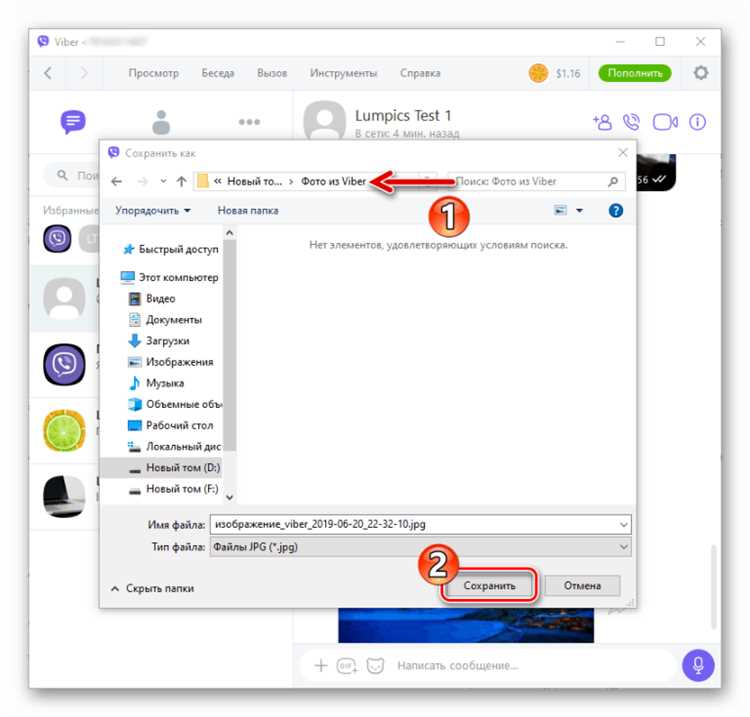
Для поиска и сохранения фотографий из Viber на компьютер, используйте встроенную функцию поиска по чату. Это позволяет быстро находить изображения без необходимости прокручивать весь чат вручную.
Чтобы начать, откройте Viber на компьютере и перейдите в нужный чат. В верхней части окна чата есть строка поиска. Введите в неё запрос «фото», «изображение» или используйте другие ключевые слова, которые могут помочь найти конкретные изображения.
Когда в списке результатов появятся сообщения с изображениями, прокрутите до нужного. Вы увидите маленькие превью картинок, что позволит легко различить фотографии среди других сообщений. Нажмите на выбранное изображение для его полноэкранного отображения.
Для сохранения изображения на компьютер, просто щелкните по изображению правой кнопкой мыши и выберите «Сохранить изображение как…». Укажите папку на компьютере, куда хотите сохранить файл.
Если изображения разбросаны по нескольким чатам, используйте функцию поиска по всем чатам. Для этого откройте основное окно Viber, введите в строку поиска ключевое слово и выберите опцию «Искать по всем чатам». Результаты покажут вам все сообщения с фотографиями, доступные в разных чатах.
Этот метод эффективен, если вам нужно быстро найти и сохранить несколько изображений без лишних усилий.
Как скачать несколько фото одновременно из Viber на ПК
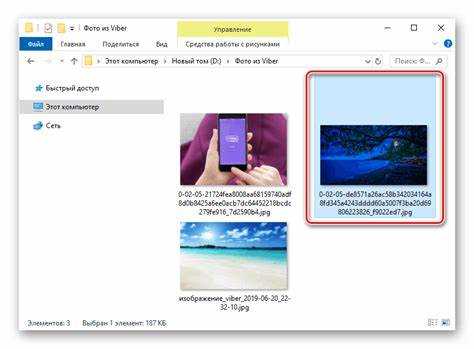
Для того чтобы скачать несколько фотографий из Viber на ПК, выполните следующие шаги:
- Откройте Viber на вашем ПК.
- Перейдите в чат, содержащий нужные фото.
- Для выбора нескольких фото, кликните на одно изображение и удерживайте Ctrl (на Windows) или Cmd (на macOS), затем кликните на остальные фотографии.
- После того как все изображения будут выбраны, нажмите правой кнопкой мыши на одно из них и выберите пункт Скачать или Сохранить на ПК.
Если необходимо сохранить все изображения в одной папке, Viber предложит вам выбрать место на диске. В процессе загрузки, изображения сохранятся в выбранную вами папку на компьютере.
Дополнительные рекомендации:
- Для удобства сохранения всех фотографий из чата можно воспользоваться функцией архивации чатов в настройках Viber.
- Для быстрой загрузки большого количества фото, можно использовать Viber для Windows в режиме экрана с несколькими окнами и выбрать изображения, которые нужно скачать.
- При загрузке изображений с помощью веб-версии Viber, загрузка нескольких файлов может быть ограничена, поэтому лучше использовать десктопную версию.
Как предотвратить автоматическое удаление фото из Viber перед сохранением на компьютер
Viber по умолчанию может удалять фото после их просмотра или спустя определённое время, если они не были сохранены вручную. Чтобы предотвратить это и сохранить изображения на компьютер, необходимо настроить приложение и систему хранения данных.
Первым шагом является изменение настроек в самом Viber. Откройте приложение, перейдите в «Настройки» – «Медиа» и отключите опцию «Автоматически удалять медиафайлы». Это позволит файлам оставаться в чате, даже если они не были сохранены.
Второй момент – использование функции «Сохранить в галерею». На мобильных устройствах эта опция должна быть включена, чтобы изображения автоматически сохранялись в хранилище телефона. После этого можно будет легко передать их на компьютер через USB-кабель или с помощью облачного хранилища.
Также важно помнить, что Viber использует сжатие для изображений, отправленных через чат, что может повлиять на качество. Если вам нужно сохранить фото в оригинальном разрешении, запросите файл у отправителя напрямую или воспользуйтесь функцией загрузки из чата через ПК-версию Viber.
Для того чтобы избежать проблем с удалением фото, не забудьте также регулярно проверять настройки хранения в вашем облачном сервисе или файловой системе, если вы используете синхронизацию данных между устройствами. Это гарантирует, что файлы не будут удалены случайно.
Какие ограничения могут возникнуть при копировании фото из Viber на компьютер
При копировании фото из Viber на компьютер пользователи могут столкнуться с несколькими ограничениями, связанными с форматом файлов, размером изображения и настройками самой программы.
1. Формат изображений. Viber автоматически сжимает фото перед отправкой, что может привести к потере качества. В большинстве случаев фотографии сохраняются в формате .jpg или .jpeg. Это ограничивает возможность дальнейшей работы с изображением в высоком разрешении, если оно было изначально в другом формате.
2. Размер файла. Некоторые пользователи могут столкнуться с проблемой ограничения по размеру передаваемых изображений. Viber сжимает большие файлы, что влияет на итоговый размер картинки. В результате, даже если оригинальная фотография имеет высокое разрешение, её качество при копировании на ПК может быть значительно снижено.
3. Доступность фото в чате. Если изображение было отправлено в чате с самоуничтожением (например, через 24 часа), оно может быть недоступно для копирования. В таких случаях фото исчезает автоматически, и доступ к нему теряется.
4. Отсутствие опции прямого сохранения. В мобильной версии Viber нет встроенной функции «Сохранить на компьютер», что заставляет пользователей использовать дополнительные методы, такие как копирование через Viber для ПК или использование облачных сервисов.
5. Интернет-соединение. Для успешного копирования изображений необходимо стабильное соединение с интернетом. Если файлы не были загружены на устройство из-за плохого интернета, они не смогут быть перенесены на компьютер.
6. Синхронизация между устройствами. Иногда проблема возникает из-за отсутствия синхронизации между мобильным устройством и Viber для ПК. Без этого изображения могут быть недоступны на компьютере, если они не были предварительно синхронизированы в облаке.
Вопрос-ответ:
Как скачать фотографии из Viber на компьютер?
Для того чтобы скачать фотографии из Viber на компьютер, нужно зайти в чат, в котором находятся эти изображения. Кликните по нужной фотографии, чтобы открыть её в полном размере. Далее нажмите правой кнопкой мыши на изображение и выберите опцию «Сохранить изображение как…» или аналогичную в зависимости от браузера. Выберите папку на вашем компьютере, куда хотите сохранить фото.
Можно ли автоматически перенести все фото из Viber на компьютер?
Viber не предоставляет встроенной функции для автоматической передачи всех фотографий на компьютер. Однако, можно использовать папку с данными Viber на компьютере, если вы синхронизируете Viber с версией на ПК. Все полученные изображения сохраняются в соответствующую папку, и вы можете их скопировать вручную.
Почему я не могу скопировать фотографии из Viber на компьютер?
Если вы не можете скопировать фотографии из Viber, вероятно, проблемы связаны с настройками безопасности или правами доступа к данным. Убедитесь, что у вас есть доступ к папке, где Viber хранит медиафайлы, и что ваше приложение Viber обновлено до последней версии. Также проверьте, что у вас достаточно места на жестком диске для сохранения файлов.
Как перенести фотографии из Viber на компьютер с помощью мобильного телефона?
Для того чтобы перенести фото с мобильного телефона в Viber на компьютер, вы можете использовать облачные хранилища, такие как Google Диск или Dropbox. Для этого откройте Viber на мобильном устройстве, выберите нужное изображение, а затем выберите опцию «Отправить» в облачное хранилище. После этого откройте облачное хранилище на компьютере и скачайте фотографии на свой ПК.